9.云图
2025年09月21日
9.云图
(1)单击后处理导航器,在打开的后处理导航器中选择“已导入的结果”,单击右键,选择“导入结果”命令,如图14-78所示,系统打开“导入结果”对话框,如图14-79所示。在用户硬盘中选择结果文件,单击“确定”按钮,系统激活后处理工具。
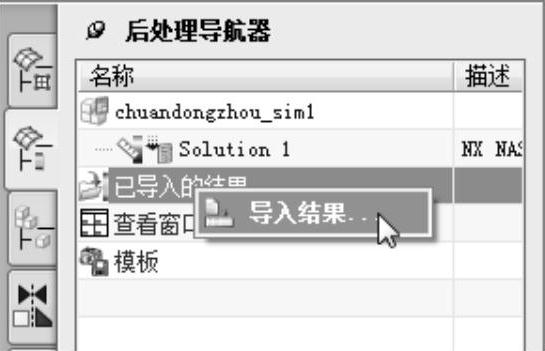
图14-78 快捷菜单
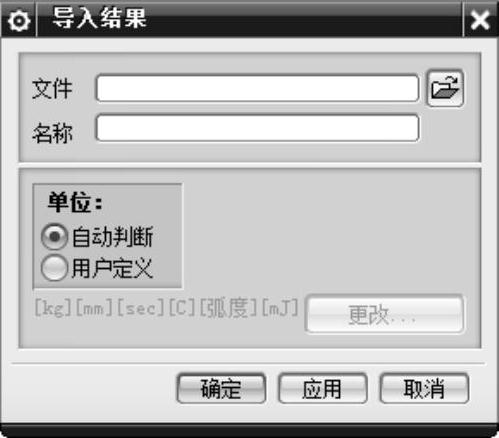
图14-79 “导入结果”对话框
(2)在右侧后处理导航器的“已导入结果”选项中,选择“应力-单元的”节点,选择“Von Mises”并单击右键,在打开的快捷菜单中选择“绘图”命令,如图14-80所示。云图显示有限元模型的应力情况,如图14-81所示。
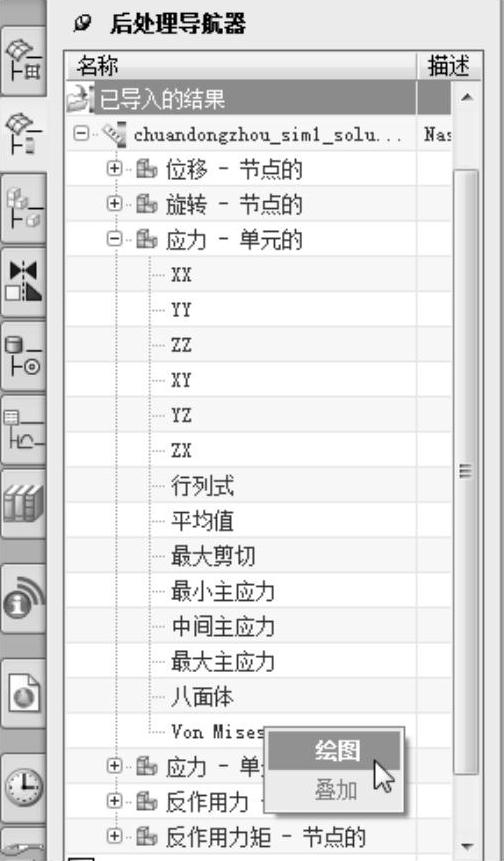
图14-80 快捷菜单

图14-81 应力云图
(3)在右侧后处理导航器的“已导入的结果”选项中,双击“位移-节点的”选项,云图显示有限元模型的位移情况,如图14-82所示。
